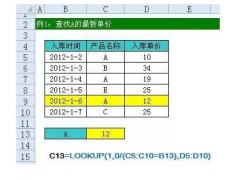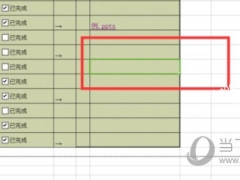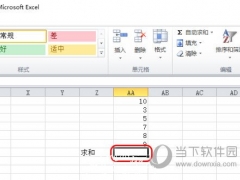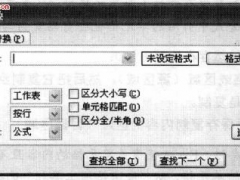Excel公式乱码隐藏方法 一个函数搞定
教程之家
Excel
我们在Excel中使用公式的时候,不符合条件的单元格常常会出现#N/A的乱码,最常见的就是VLookUp函数,这样的显示效果难看死了而且打印的时候也会显示,其实这些乱码是可以隐藏的,下面就来教教大家如何隐藏。
我们以下面的这个表格为例子,用一个函数就能搞定。
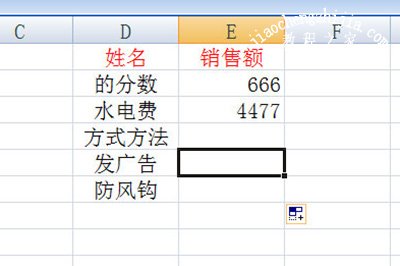
我们首先选择单元格,在上方的函数前加上一个=IFERROR函数,然后括号,在函数的后面加上两个双引号表示空值,最后用一个反括弧结束。整体的函数如下=IFERROR(VLOOKUP(D2,A1:B7,2,0),"")
可以看到中间的VLOOKUP函数没有变化,只是前面加了个IFERROR而已。
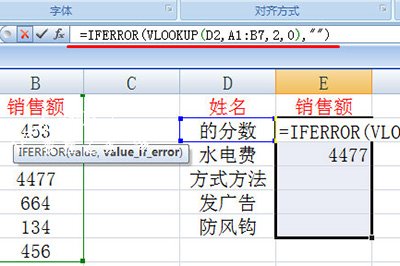
最后再次填充公式,乱码就自动隐藏啦,而且还不会影响原来的公式。
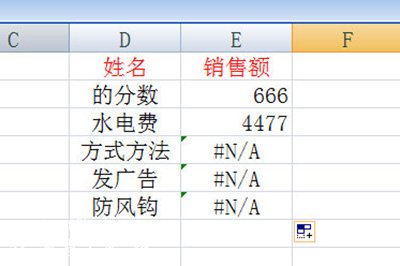
以上的这个操作你学会了吗,当然了,如果你想要不隐藏而是改为其他文字显示,你可以在双引号中写上你想要的内容,赶快去试下吧。